Hoe om die taakbalk in Windows 7 te sluit
Soms kan die blokkeer van die taakbalk in Windows 7 jou help om jou lessenaar beter te organiseer, veral as jy reeds die stappe gedoen het wat nodig is om hierdie balk volgens jou voorkeure aan te pas. Deur die taakbalk te verhoed, word dit verhoed om grootte te verander, na `n ander monitor te verskuif, of te verskyn aan die teenoorgestelde punte van die skerm. In Windows is daar twee baie eenvoudige metodes om die taakbalk te sluit en te ontsluit.
conținut
stappe
Metode 1
Maak dit van die spyskaart in dieselfde taakbalk

1
Maak die taakbalklys oop. Wys na `n leë spasie in die taakbalk, klik dan regs op die spasie en die taakbalklys sal oopmaak. Die taakbalk is die balk waar die Start-kieslys geleë is (waar die Windows-logo verskyn).

2
Maak die taakbalk in sy huidige posisie. Klik op "Sluit die taakbalk". Sodra u die taakbalk suksesvol geblokkeer het, verskyn `n blou vinkje aan die linkerkant van hierdie opsie. Nou kan jy nie die grootte verander of beweeg nie totdat jy hierdie proses herhaal om die vinkje te verwyder.

3
Plaas die taakbalk op een van die kante van die skerm. Daar is verskeie maniere om die taakbalk aan te pas. Voordat jy dit blokkeer (pas dit dan nie aan nie), pas dit aan na jou smaak. As jy dit na `n ander kant van die monitor wil skuif, klik `n leë spasie in die balk en sleep dit na `n ander rand met die muis. U kan ook die taakbalk op `n ander monitor plaas as u meer as een monitor aan die rekenaar gekoppel het.

4
Pas die grootte van die taakbalk aan. Om die grootte te verander, moet jy op die rand van die taakbalk klik en die muis knoppie hou. Die muiswyser sal nou na die ikoon ↔ verander. Klik, hou die knoppie in en skuif die rand omhoog of af, as die balk onderaan of boaan die skerm onderskeidelik is, of regs of links as dit aan die kante van die skerm is.
Metode 2
Maak dit van die eienskappe van die Start-kieslys

1
Maak die venster oop "Eienskappe van die taakbalk en die Start-kieslys". Daar is twee maniere om dit te doen.
- Regskliek op die knoppie "inleiding" om die Start-knoppie-kieslys oop te maak. Klik op "eienskappe" en `n nuwe venster sal oopmaak.
- Regskliek op `n oop spasie in die taakbalk om die taakbalklys oop te maak. Klik op "eienskappe" en `n nuwe venster sal oopmaak.

2
Maak die taakbalk in sy huidige posisie. Klik op die tab wat sê "taakbalk" en in die afdeling "Voorkoms van die taakbalk" plaas `n vinkje langs "Sluit die taakbalk".

3
Pas die veranderinge toe aan die taakbalk. In die venster "Eienskappe van die taakbalk en die Start-kieslys", klik op die knoppie wat sê Aansoek, en klik dan op OK om die voorkeure wat jy pas aangepas het, te stoor. Die taakbalk word nou geblokkeer, dus jy kan dit nie na `n ander plek skuif of sy voorkeure verander tensy jy dit ontsluit.
wenke
- U kan die Windows 7-taakbalk te eniger tyd ontsluit deur terug te gaan na die opsie "Sluit die taakbalk" deur enige van die metodes hierbo verduidelik. Dan kan jy direk op die vinkje wat langsaan verskyn, klik "Sluit die taakbalk" om die slot te deaktiveer.
- As jy die Windows 7-taakbalk wil wegsteek om ruimte op jou rekenaarskerm oop te maak, gaan na die spyskaart "Eienskappe van die taakbalk en die Start-kieslys" Gebruik die metode wat in die vorige stappe verduidelik is en plaas dan `n vinkje langs die opsie wat sê "Versteek die taakbalk outomaties". Sodra u die veranderinge aangewend het, verskyn die taakbalk slegs wanneer u met u muiswyser na u plek verwys.
- Om die ikoon van `n program na die taakbalk te anker, kliek regs op die ikoon en sal `n spyskaart oopmaak. Kies in daardie kieslys "Tik hierdie program aan die taakbalk". Jy kan die verankerde program enige plek in die balk skuif, maar die program sal in die balk bly tensy jy "desancles" deur met die rechtermuisknop op die ikoon te kliek en te kies "Ontkoppel hierdie program vanaf die taakbalk".
- As u die taakbalk of die Start-knoppie nie kan vind nie, kan u die Start-menu oopmaak deur op die sleutel te druk ⌘ Win of druk en hou die sleutels ^ Ctrl+⎋ Esc. Deur dit te doen, sal jy nie net die kroeg sigbaar maak nie, maar jy sal ook ontdek of die opsie van "verberg outomaties" is geaktiveer of indien enige program op die kroeg geplaas word.
- Die taakbalk van Windows 7 bevat geen opsie om dit te behou nie "altyd voor". As die taakbalk agter ander programme verskyn, kyk of daar in die ander programme nie `n opsie geaktiveer is om die venster te hou nie "altyd voor" aangesien dit gewoonlik veroorsaak dat die balk agter ander programme weggesteek word.
Deel op sosiale netwerke:
Verwante
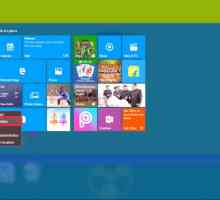 Hoe om Google Chrome standaard in Incognito-modus oop te maak (Windows)
Hoe om Google Chrome standaard in Incognito-modus oop te maak (Windows)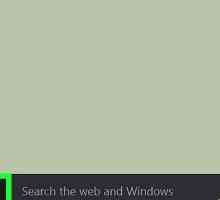 Hoe om Windows Explorer oop te maak
Hoe om Windows Explorer oop te maak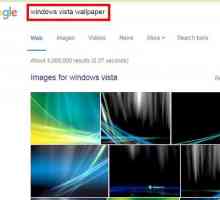 Hoe om Windows 7 te verander na Windows Vista
Hoe om Windows 7 te verander na Windows Vista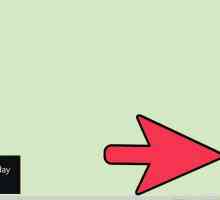 Hoe om die sleutelbord invoer taal in Windows 8.1 te verander
Hoe om die sleutelbord invoer taal in Windows 8.1 te verander Hoe om die verstek font vir Windows Notepad te verander
Hoe om die verstek font vir Windows Notepad te verander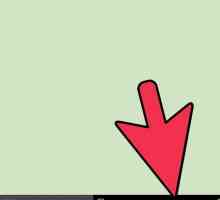 Hoe om die posisie van die Windows taakbalk te verander
Hoe om die posisie van die Windows taakbalk te verander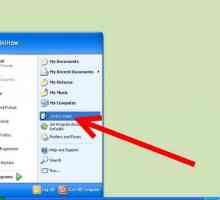 Hoe om jou klok in die Windows XP-taakbalk van 24 tot 12 uur te verander
Hoe om jou klok in die Windows XP-taakbalk van 24 tot 12 uur te verander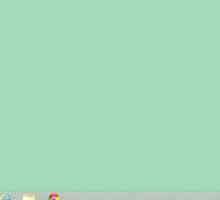 Hoe om `n kortpad in Windows 8 te skep
Hoe om `n kortpad in Windows 8 te skep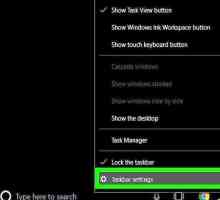 Hoe om die Windows-taakbalk te verberg
Hoe om die Windows-taakbalk te verberg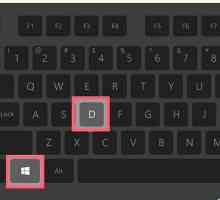 Hoe om `n kortpad te maak om vensters uit te skakel
Hoe om `n kortpad te maak om vensters uit te skakel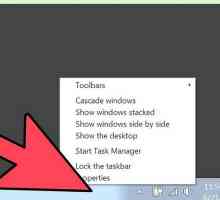 Hoe om alle vensters te verminder sonder die Windows-sleutel
Hoe om alle vensters te verminder sonder die Windows-sleutel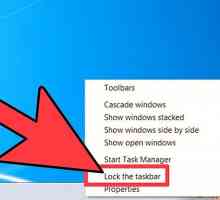 Hoe om die werkskerm in Windows te verander
Hoe om die werkskerm in Windows te verander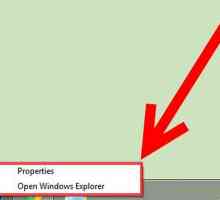 Hoe om die taakbalk na die bokant van die skerm in Windows te skuif
Hoe om die taakbalk na die bokant van die skerm in Windows te skuif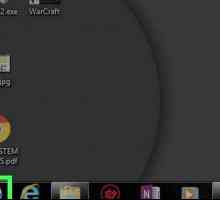 Hoe om die grootte van die ikone in die Windows 7 taakbalk aan te pas
Hoe om die grootte van die ikone in die Windows 7 taakbalk aan te pas Hoe om geskeduleerde instandhouding in Windows 8 uit te voer
Hoe om geskeduleerde instandhouding in Windows 8 uit te voer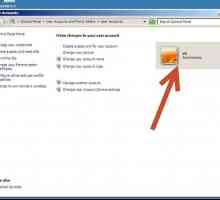 Hoe om die verdwyning van die gidsopsies in die Control Panel op te los
Hoe om die verdwyning van die gidsopsies in die Control Panel op te los Hoe om `n venster voor te sien voordat dit oopgemaak word
Hoe om `n venster voor te sien voordat dit oopgemaak word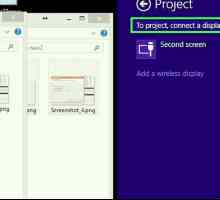 Hoe om twee monitors met Windows 8 te gebruik
Hoe om twee monitors met Windows 8 te gebruik Hoe om terug te keer na die klassieke taakbalk in Windows 7
Hoe om terug te keer na die klassieke taakbalk in Windows 7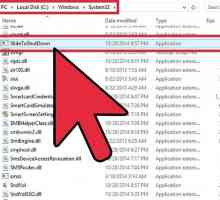 Hoe om `n afknoppie by die Windows 8.1-lessenaar in te voeg
Hoe om `n afknoppie by die Windows 8.1-lessenaar in te voeg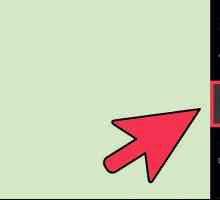 Hoe om Word oop te maak in Windows 8
Hoe om Word oop te maak in Windows 8
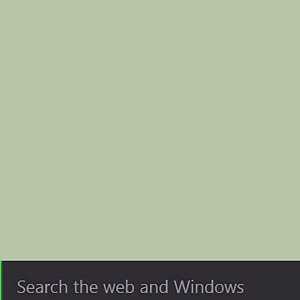 Hoe om Windows Explorer oop te maak
Hoe om Windows Explorer oop te maak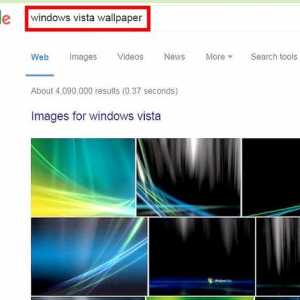 Hoe om Windows 7 te verander na Windows Vista
Hoe om Windows 7 te verander na Windows Vista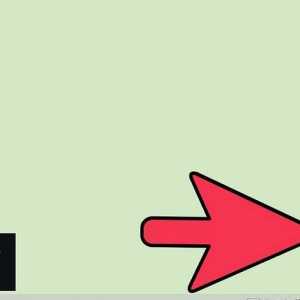 Hoe om die sleutelbord invoer taal in Windows 8.1 te verander
Hoe om die sleutelbord invoer taal in Windows 8.1 te verander Hoe om die verstek font vir Windows Notepad te verander
Hoe om die verstek font vir Windows Notepad te verander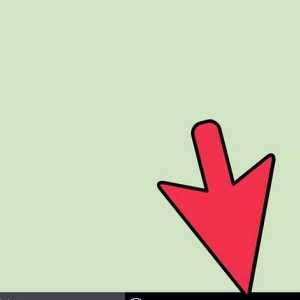 Hoe om die posisie van die Windows taakbalk te verander
Hoe om die posisie van die Windows taakbalk te verander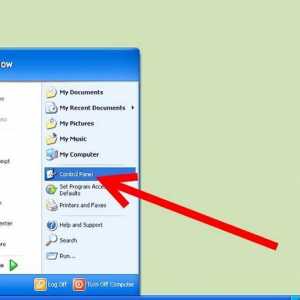 Hoe om jou klok in die Windows XP-taakbalk van 24 tot 12 uur te verander
Hoe om jou klok in die Windows XP-taakbalk van 24 tot 12 uur te verander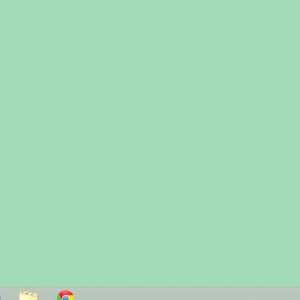 Hoe om `n kortpad in Windows 8 te skep
Hoe om `n kortpad in Windows 8 te skep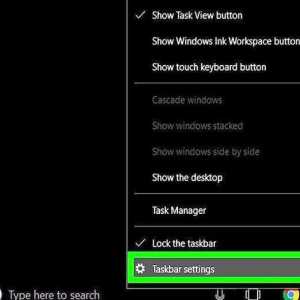 Hoe om die Windows-taakbalk te verberg
Hoe om die Windows-taakbalk te verberg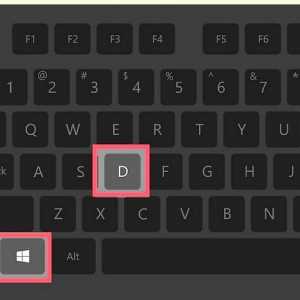 Hoe om `n kortpad te maak om vensters uit te skakel
Hoe om `n kortpad te maak om vensters uit te skakel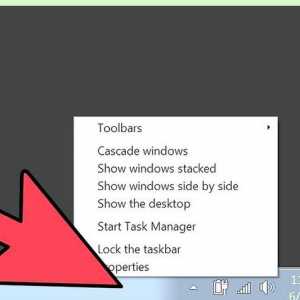 Hoe om alle vensters te verminder sonder die Windows-sleutel
Hoe om alle vensters te verminder sonder die Windows-sleutel